Wps PPT如何设置表格文字水平居中?
1、打开电脑,根据个人需要双击打开Wps PPT文档。
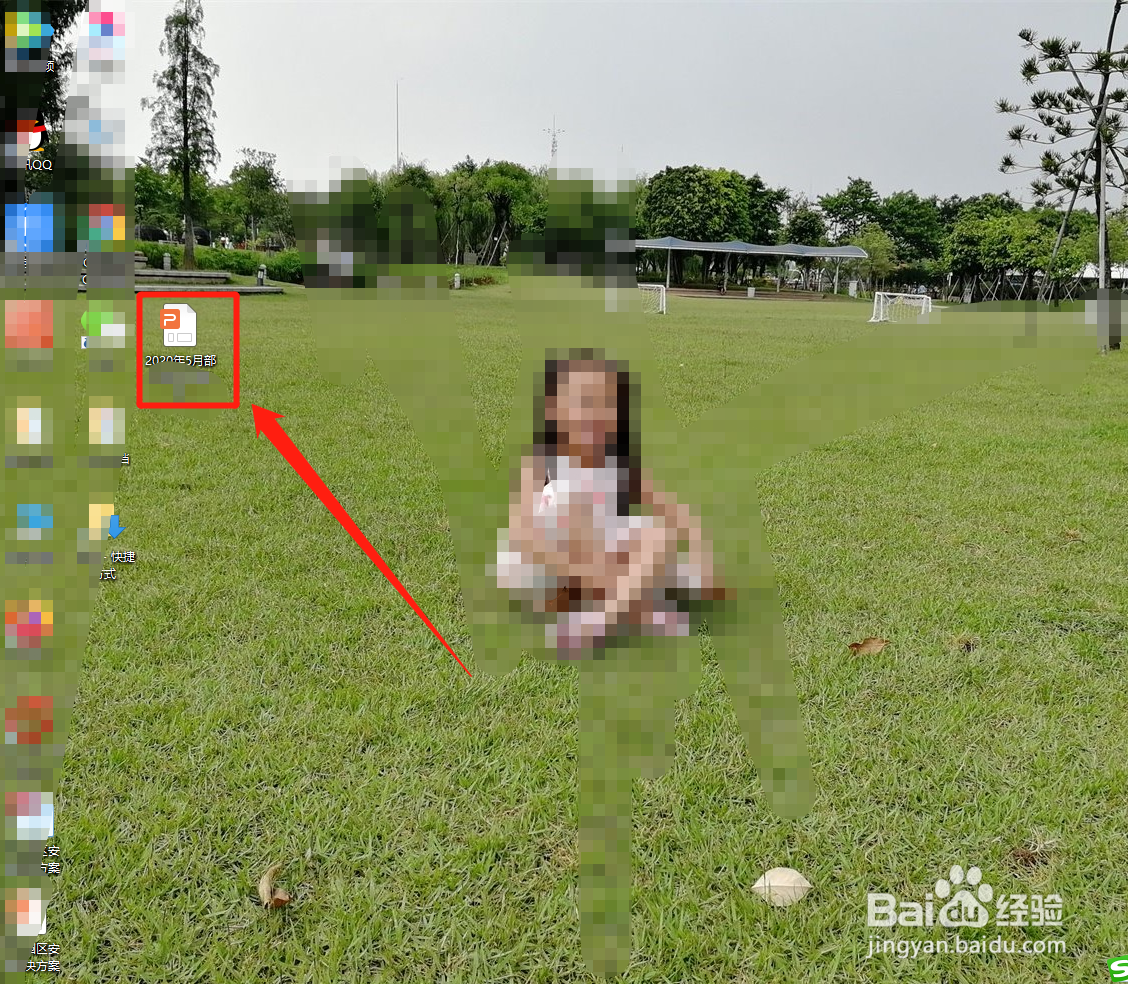
2、在“Wps文档 ”窗口中,单击选中PPT表格。

3、在“Wps文档”窗口中,找到“表格工具”菜单选项并单击它。

4、在“表格工具”窗口中,选中PPT表格需要设置水平居中的文字并单击表格工具中“水平居中”符号选项。

5、在弹出窗口中,查看Wps PPT设置表格文字水平居中的效果情况。

1、【1】、打开电脑,根据个人需要双击打开Wps PPT文档。
【2】、在“Wps文档 ”窗口中,单击选中PPT表格。
【3】、在“Wps文档”窗口中,找到“表格工具”菜单选项并单击它。
【4】、在“表格工具”窗口中,选中PPT表格需要设置水平居中的文字并单击表格工具中“水平居中”符号选项。
【5】、在弹出窗口中,查看Wps PPT设置表格文字水平居中的效果情况。
声明:本网站引用、摘录或转载内容仅供网站访问者交流或参考,不代表本站立场,如存在版权或非法内容,请联系站长删除,联系邮箱:site.kefu@qq.com。
阅读量:130
阅读量:71
阅读量:172
阅读量:97
阅读量:74